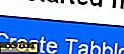Slik sikkerhetskopierer du App Data i Windows 8
Windows 8 gir ikke brukerne en måte å sikkerhetskopiere dataene som brukes i appene sine. I stedet må du stole på kompliserte trinn for å manuelt sikkerhetskopiere appdataene. Windows 8 Apps Data Backup er et enkelt program som ikke trenger å bli installert. Bare last ned den, start den opp, og du kan begynne å sikkerhetskopiere og gjenopprette programmer i Windows 8 på få minutter.
Hvorfor trenger du å sikkerhetskopiere appdataene dine?
Det er mange grunner til at du kanskje trenger å sikkerhetskopiere appdata i Windows 8. Hvis du avinstallerer en app, dersom en app blir skadet, eller om du trenger å gjenopprette Windows 8, mister du dataene som brukes i apper i prosessen. . Ved å sikkerhetskopiere dem i Windows 8 Apps Data Backup, kan du raskt gjenopprette appene dine slik du er vant til å utnytte dem hver dag.
Slik sikkerhetskopierer du appdata i Windows 8
1. Last ned Windows 8 Apps Data Backup-programmet.
2. Dobbeltklikk på Windows 8 Apps Data Backup-programmet.

En popup-skjerm vil fortelle deg at du ikke lar Windows 8-apper åpne, ellers vil du ikke kunne sikkerhetskopiere informasjonen fra dem.
3. Klikk på "Backup."

Windows 8 Apps Data Backup vil fylle ut med alle aktive appene dine. Du kan deretter velge og velge hva du vil sikkerhetskopiere ved å klikke i avkrysningsruten ved siden av hver app. Husk at ikke alle appene som er lastet er de du faktisk har tilgang til i Windows 8. Noen av dem kjører i bakgrunnen for å holde andre programmer og prosesser fungerer som de skal. For de beste resultatene, klikk på "Velg alt".
4. Nederst, klikk "Sikkerhetskopi nå" for å starte app-backupprosessen.
Som standard sikkerhetskopierer Windows 8 Apps Data Backup-programmet appdataene som ZIP-arkiver. Dette gjør at en stor mengde data kan komprimeres for å spare plass. Dette er spesielt nyttig hvis du lagrer sikkerhetskopien på en flyttbar stasjon eller i skyen. Klikk på "Ja" for å fortsette.

Du vil ønske å velge et sted for å lagre Windows 8 apps backup arkiv. Dette kan lagres hvor som helst på datamaskinen eller en flyttbar stasjon. For å lagre det i skyen, må du manuelt laste opp arkivet eller lagre det i datamaskinens molkatalog.

Avhengig av hvor mange programmer du sikkerhetskopierer, kan dette ta noen sekunder til et par minutter. Når du er ferdig, vises en popup for å fortelle deg at sikkerhetskopien din er fullført.
Restaurering av backup data
Når som helst du vil gjenopprette en sikkerhetskopiering av apps, klikker du bare på "Gjenopprett" øverst på hovedskjermbildet.

Windows 8 Apps Data Backup vil spørre om sikkerhetskopien er en ZIP-fil. Klikk "Ja", og naviger deretter til sikkerhetskopien.

Så lenge appen er installert i Windows 8 på tidspunktet for gjenoppretting, vil du kunne velge den for å gjenopprette dataene fra sikkerhetskopien din. Velg appene du vil gjenopprette, og klikk deretter "Gjenopprett nå".

Du blir bedt om å bekrefte at du vil gjenopprette appdataene. Dette vil overskrive eksisterende data for appen.

Gjenopprettingsprosessen vil ta litt lengre tid enn sikkerhetskopieringsjobben, så la Windows 8 Apps Data Backup-programmet gjøre jobben sin. En popup vises, restaureringen er fullført.
Hvilke andre måter bruker du til å sikkerhetskopiere appdataene dine?